Abonnementen die deze functie ondersteunen: Professional Business Enterprise
De Artikelen - Volledige portaalzoekfunctie fungeert als een speciale ruimte om de artikelen en categoriepagina's van het hele project te doorzoeken. Voer een gecombineerde zoekopdracht uit in alle werkruimten en talen tegelijk.
Toegang tot de artikelen via een volledige zoekfunctie op het portaal
Klik op het veld Zoeken () in de navigatiebalk bovenaan.
NOTITIE
Druk op de Escape-knop om dit scherm in te trekken.
Klik op de vervolgkeuzelijst Alles links van de zoekbalk en selecteer Artikelen.
Typ het trefwoord in om een zoekopdracht uit te voeren.
De artikelen/paginacategorieën die overeenkomen met het zoekitem worden weergegeven terwijl u het trefwoord typt.
In het zoekresultaat wordt de volgende informatie weergegeven:
Titel van het artikel
Paneermeel
Artikel werkruimte
Taal
Status van het artikel
U kunt filters toepassen via de optie Filter () die beschikbaar is aan de rechterkant onder de navigatiebalk.
Om een voorbeeld te bekijken, klikt u op het gewenste zoekresultaat.
Klik op het pictogram voor volledig scherm () om het voorbeeld uit te vouwen. Klik op de vorige (<) of volgende (>) knop om tussen de artikelen met zoekresultaten te navigeren.
Klik op de optie Ga naar artikel bovenaan het voorbeeld om naar het artikel te navigeren.
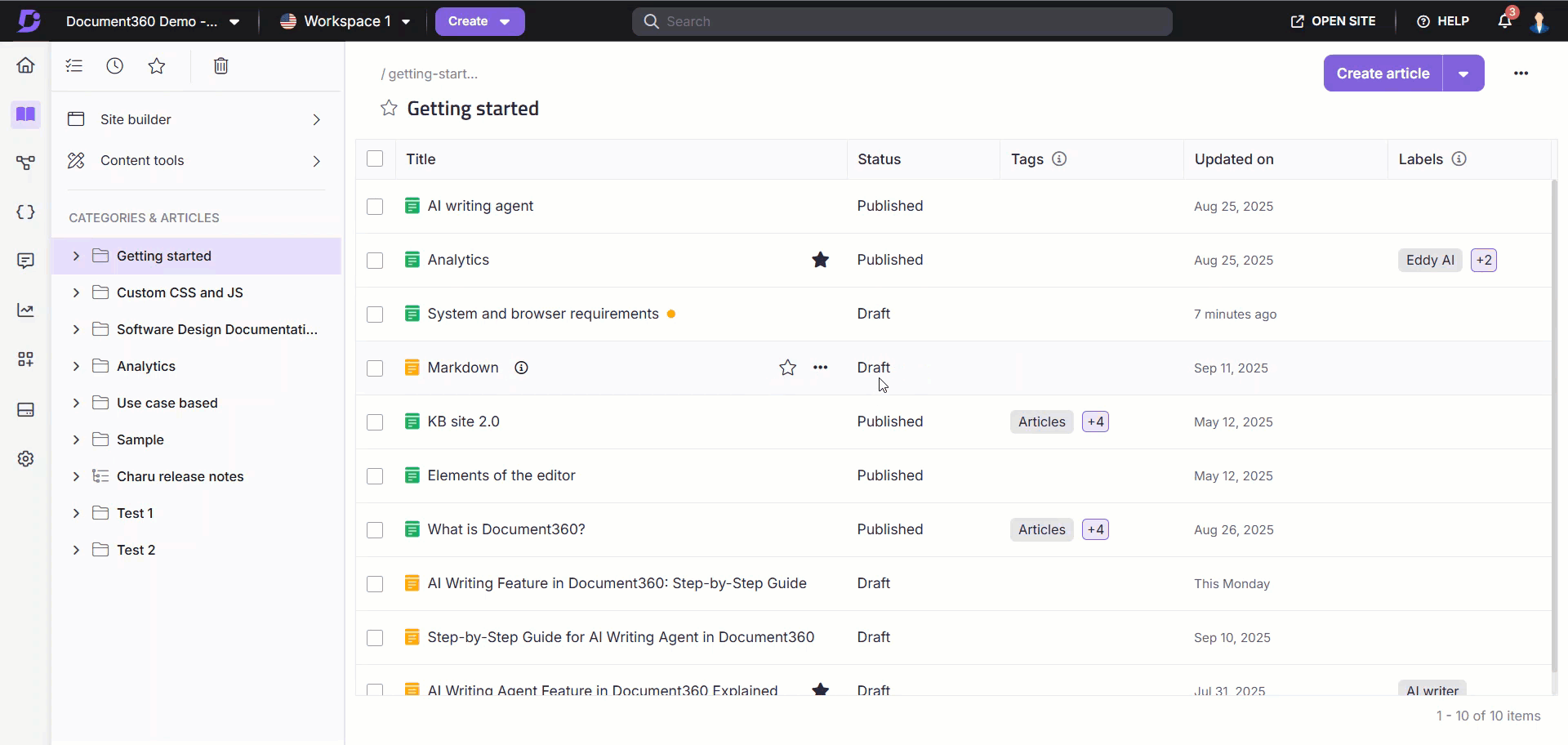
Filters
a. Werkruimte/Taal
Klik op het dropdownmenu en selecteer de Werkruimte(s) en Taal/Talen voor de zoekresultaten. De taalkeuze is te vinden wanneer de Workspace dropdown verder wordt uitgevouwen. Als u wilt zoeken in alle beschikbare werkruimten en taal/talen, schakelt u het selectievakje Werkruimte in of past u dit filter niet toe.
b. Zichtbaarheid
Filter de zoekresultaten op basis van de zichtbaarheidsstatus van het artikel. Er zijn drie selecties beschikbaar: Geen, Zichtbaar en Verborgen. De Geen zou de standaardselectie zijn, wat zou betekenen dat er geen filter wordt toegepast.
c. Toestand
Filter de zoekresultaten op basis van de artikelstatus. Er zijn vier statussen beschikbaar: Geen, Nieuw artikel, Concept en Gepubliceerd. De status Geen zou de standaardselectie zijn, wat betekent dat er geen filter wordt toegepast.
d. Medewerkers
Filter de zoekresultaten op basis van de bijdragers aan het artikel. Klik op het vervolgkeuzemenu Medewerkers en de lijst met bijdragers verschijnt. Gebruik het veld Zoeken op gebruikersnaam om te zoeken naar de gewenste bijdragers.
e. Tags
Gebruikers kunnen dit filter toepassen om de artikel-/categoriepagina te verfijnen die aan de specifieke tag(s) is gekoppeld. Gebruik de balk met zoektags om de gewenste tag te vinden. Gebruikers kunnen meerdere tags selecteren.
f. Bijgewerkt op
Gebruikers kunnen de resultaten filteren met behulp van de bijgewerkte periode. De beschikbare selecties zijn 7 dagen, 30 dagen, 3 maanden, 1 jaar en aangepaste periodeselectie .
Selecteer het gewenste filter en klik op Toepassen. De artikelen worden beperkt op basis van de selectie. Als u de bestaande filters wilt wissen en de zoekopdracht opnieuw wilt instellen, klikt u op de knop Wissen .